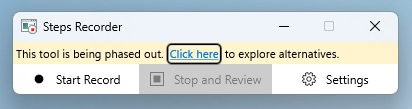Τι είναι η Βημάτων καταγραφής;
Η Βετειακή καταγραφή, γνωστή και ως Βημάτων καταγραφής προβλημάτων (PSR) στα Windows 7, είναι ένα πρόγραμμα εισερχομένων των Windows που καταγράφει στιγμιότυπα οθόνης της επιφάνειας εργασίας μαζί με τα βήματα με σχόλια κατά την καταγραφή της δραστηριότητας στην οθόνη. Τα στιγμιότυπα οθόνης και το κείμενο με σχόλια αποθηκεύονται σε ένα αρχείο για προβολή αργότερα. Για περισσότερες πληροφορίες σχετικά με την PSR, ανατρέξτε στο θέμα Καταγραφή βημάτων για την αναπαραγωγή ενός προβλήματος.
Απόσυρση της Βημάτων Καταγραφής
Στο πλαίσιο της συνεχούς δέσμευσής μας να βελτιώνουμε και να καινοτομούμε με την εμπειρία των Windows, θέλουμε να ενημερώσουμε τους χρήστες μας σχετικά με μια σημαντική αλλαγή στο PSR. Ξεκινώντας από την ενημέρωση Windows 11 τον Φεβρουάριο του 2024, το PSR περιλαμβάνει μια νέα ειδοποίηση μέσω μπάνερ.
Τι συμβαίνει?
Απόσυρση της PSR: Αυτή η αλλαγή είναι μέρος του σχεδίου μας να βελτιώσουμε τις προσφορές μας και να επικεντρωθούμε στην παροχή πιο προηγμένων και ενσωματωμένων εργαλείων για τους χρήστες μας.
Windows 11 ενημέρωση τον Φεβρουάριο του 2024: Για να εξασφαλίσουμε την ομαλή μετάβαση, προσθέσαμε ένα πλαίσιο στην υπηρεσία PSR σε αυτήν την ενημέρωση των Windows για να ευαισθητοποιημένα. Χρησιμοποιήστε αυτές τις πληροφορίες για να σας βοηθήσουν να κάνετε μετεγκατάσταση σε άλλα αποτελεσματικά εργαλεία που είναι διαθέσιμα από τη Microsoft και προσφέρουν παρόμοιες ή περισσότερες δυνατότητες.
Εναλλακτικά εργαλεία για την εγγραφή της οθόνης σας
Είναι διαθέσιμα τα ακόλουθα εργαλεία για την εγγραφή της οθόνης σας:
-
Εργαλείο αποκομμάτων:Παρέχει δυνατότητα καταγραφής οθόνης, η οποία είναι μια καλή εναλλακτική λύση για την PSR και αποστέλλει επίσης εισερχόμενα με τα Windows. Για να βρείτε αυτό το εργαλείο, αναζητήστε το "Εργαλείο αποκομμάτων" στη γραμμή εργασιών ή στο μενού "Έναρξη" .
Το 2023, η ενσωματωμένη καταγραφή οθόνης παρουσιάστηκε στο Εργαλείο αποκομμάτων για Windows 11 συσκευές. Με αυτήν τη δυνατότητα, μπορείτε να επιλέξετε και να περιορίσετε ένα μέρος της οθόνης σας πριν ξεκινήσετε την εγγραφή, να κάνετε προεπισκόπηση και, στη συνέχεια, να κάνετε κοινή χρήση της με άλλους. Για να ξεκινήσετε την εγγραφή της οθόνης σας, απλώς ανοίξτε το Εργαλείο αποκομμάτων και επιλέξτε Εγγραφή . Μπορείτε επίσης να διακόψετε προσωρινά την εγγραφή όταν είναι απαραίτητο.
Μάθετε περισσότερα σχετικά με τον τρόπο χρήσης του Εργαλείου αποκομμάτων για την καταγραφή στιγμιότυπων οθόνης.
Αν δεν μπορείτε να βρείτε το Εργαλείο αποκομμάτων, αποκτήστε το από το Microsoft Store.
-
Xbox Game Bar: Είναι διαθέσιμο στην εφαρμογή Xbox στα Windows. Για να ανοίξετε τη Γραμμή παιχνιδιών του Xbox, χρησιμοποιήστε το πλήκτρο συντόμευσης Πλήκτρο με το λογότυπο των Windows + G. Το Xbox Game Bar σάς επιτρέπει να αναλάβετε τον έλεγχο όλων των αγαπημένων σας δραστηριοτήτων παιχνιδιού ενώ παίζετε στα Windows. Παρέχει επίσης μια δυνατότητα καταγραφής οθόνης.
Μάθετε περισσότερα σχετικά με τον τρόπο εγγραφής ενός αποσπάσματος παιχνιδιού στον υπολογιστή σας με τη Γραμμή παιχνιδιών.
-
Clipchamp: Microsoft Clipchamp είναι ένα εργαλείο επεξεργασίας βίντεο που μπορεί επίσης να χρησιμοποιηθεί για την εγγραφή της οθόνης. Σε Windows 11 συσκευές, απλώς κάντε αναζήτηση για "Clipchamp" στη γραμμή εργασιών ή μέσω του μενού "Έναρξη" .
Μάθετε περισσότερα σχετικά με τον Τρόπο πραγματοποίησης καταγραφής οθόνης με Clipchamp.
Αν δεν μπορείτε να βρείτε Clipchamp στη συσκευή σας, αποκτήστε την από το Microsoft Store.
Σημείωση: Οι εκδόσεις των Windows που κυκλοφόρησαν πριν από την ενημέρωση Windows 11 τον Φεβρουάριο του 2024 θα συνεχίσουν να υποστηρίζουν την υπηρεσία PSR.